予実差異分析の勘所 〜DIGGLE着地差異レポート設定編〜

前回のブログでは時期によって着地差異の比較時点が変わることを書きました。今回は、DIGGLEを使えば誰でも簡単に着地差異をレポートできることを書きます。さらにこのレポートデータを元にウォーターフォールチャートを作ることができますが、長くなってしまったのでエクセルを使ったウォーターフォールチャートの作り方は次回のブログに書きますね。
さて、早速ですが「対予算の着地差異レポート」と「先月末時点との着地差異レポート」を併存させると、エクセル(スプレッドシート)のバージョン管理に苦労し、混乱しやすい状況が生まれます。こんなフォルダに悩まされた経験はありませんか?

この混乱はDIGGLEの
- 差異分析
- スナップショット
2つの機能が解決します。
予実管理の3つの軸
これらの機能説明の前に予実管理業務の構造について整理しておきます。予実管理を行うには、予算、見込み(予測、フォーキャスト)、実績の3軸の管理が必要です。
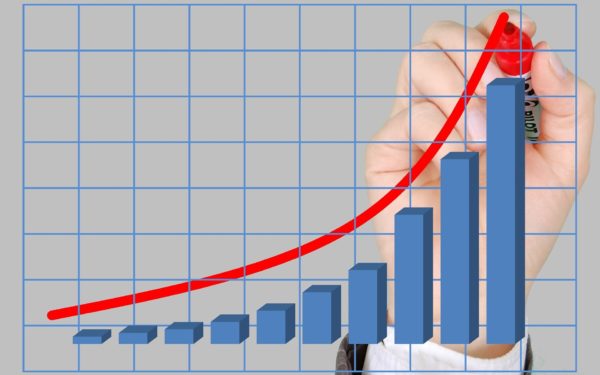
予算とは、期初に設定された基本的に変わらない項目と値です。例外は追加発生予算、予定されていた予算を別の予算で使用する予算付け替え、修正予算があります。いずれにしても、週次や月次単位での変更、担当者レベルでの変更をしてはいけない項目が予算です。
見込みは、期初時点では見込み=予算となります。期が始まり実績が確定していくにつれて予実差が発生し、当月や来月以降の数字に変化が生じます。その変化を管理するのが見込みです。
実績はその名の通り会計システムで計上された値です。
差異分析機能
さて、話を戻してDIGGLEの「差異分析」機能とは?単月?累計?着地?前回のブログに書いたとおり予実乖離にも内容は分かれます。
- 単月累計の予算実績差異
- 期末着地の予算実績差異
- 単月累計の先月差異
- 期末着地の先月差異
これらを簡単にレポートできるのがDIGGLEの差異分析機能です。

上図の分析条件を選択するだけで欲しい情報の差分レポートを入手できます。
例えば、「現時点と先月末時点の期末着地差異を科目と部門別に把握したい」なら、このように条件を選択してください。

こちらが差異分析の画面。指定した条件で着地差異が表示されます。

スナップショット機能
そしてスナップショット機能。これは、比較対象として残しておきたいタイミングの数値をいつでもいくらでもスナップしておくことができる機能です。スナップショットしたいときの操作は、
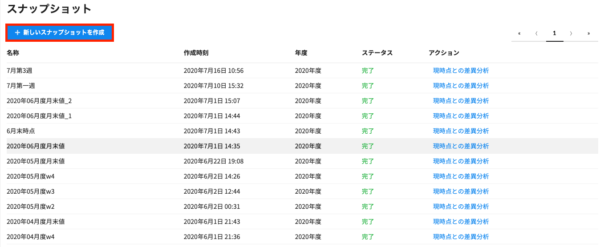
ここをクリックするだけ。クリックすればその時点の情報が保存されます。そして、いつでも比較対象として呼び出せます。スナップショットによって、差分の原因となった修正を誰がどの見込みをいつ変更したのかわからなくなる問題も解決できます。
今回も最後までお読みいただき、ありがとうございました。次回はスナップショットと差異分析のデータを活用してウォーターフォールチャートをエクセルで作ろうの巻です。ご期待ください。
DIGGLEのサービスコンセプトは、
「予実管理の目的は着地点予測を基に資源の再配分を議論することで、予実管理はそのためのインフラにすぎない。それを実現するために、予実管理業務の標準的なフローを提供し、予実の差異分析を誰でも簡単に行える機能を提供する。」
と定義しています。予実管理の「作業」におわれてしまい本来の予実管理「業務」に時間を避くことができない方は、ぜひ、DIGGLEの説明を聞いてみませんか?












One thought on “予実差異分析の勘所 〜DIGGLE着地差異レポート設定編〜”
Comments are closed.